Salva le email come file PDF in Outlook: una guida passo-passo
Salvare le email importanti come file PDF può essere altamente vantaggioso per scopi di archiviazione, condivisione o documentazione legale. Microsoft Outlook non ha un'opzione diretta per salvare le email come PDF, ma ci sono diversi metodi che puoi utilizzare per raggiungere questo obiettivo. Ecco una guida completa su come salvare le email come file PDF in Outlook.
Salva un'email come file PDF utilizzando la funzione Stampa
Salva le email selezionate come file PDF utilizzando il codice VBA
Salva le email selezionate come file PDF o altri formati di file utilizzando Kutools per Outlook
Salva un'email come file PDF utilizzando la funzione Stampa
Se vuoi salvare solo un'email come file PDF, la funzione Stampa può aiutarti.
1. Seleziona l'email che desideri salvare come file PDF.
2. Clicca su "File" > "Stampa".
3. Nel menu a discesa della stampante, seleziona "Microsoft Print to PDF", e clicca su "Stampa".
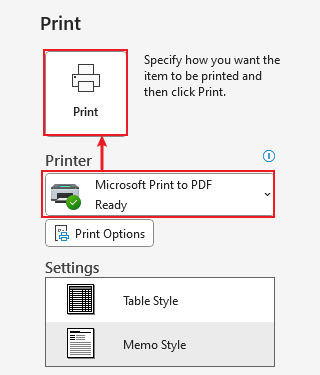
4. Nella finestra "Salva output di stampa come", scegli la cartella di destinazione, inserisci il nome del file e clicca su "Salva".
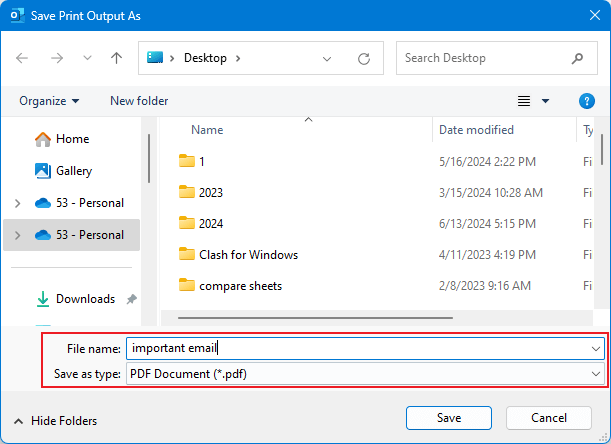
Salva le email selezionate come file PDF utilizzando il codice VBA
1. Prima di tutto, devi selezionare l'email che desideri salvare come PDF.
2. Premi "Alt + F11" per aprire la finestra "Microsoft Visual Basic for Applications".
3. Clicca su "Inserisci" > "Modulo", quindi copia e incolla il seguente codice VBA nella finestra Modulo.

Il codice VBA per salvare l'email come file PDF
Sub SaveAsPDFfile()
Dim MyOlNamespace As NameSpace
Dim MySelectedItem As MailItem
Dim Response As String
Dim FSO As Object, TmpFolder As Object
Dim tmpFileName As String
Dim wrdApp As Object
Dim wrdDoc As Object
Dim bStarted As Boolean
Dim dlgSaveAs As FileDialog
Dim fdfs As FileDialogFilters
Dim fdf As FileDialogFilter
Dim i As Integer
Dim WshShell As Object
Dim SpecialPath As String
Dim msgFileName As String
Dim strCurrentFile As String
Dim strName As String
Dim oRegEx As Object
Dim intPos As Long
Set MyOlNamespace = Application.GetNamespace("MAPI")
Set MySelectedItem = ActiveExplorer.Selection.Item(1)
Set FSO = CreateObject("Scripting.FileSystemObject")
tmpFileName = FSO.GetSpecialFolder(2)
strName = "email_temp.mht"
tmpFileName = tmpFileName & "\" & strName
MySelectedItem.SaveAs tmpFileName, 10
On Error Resume Next
Set wrdApp = GetObject(, "Word.Application")
If Err Then
Set wrdApp = CreateObject("Word.Application")
bStarted = True
End If
On Error GoTo 0
Set wrdDoc = wrdApp.Documents.Open(FileName:=tmpFileName, Visible:=False, Format:=7)
Set dlgSaveAs = wrdApp.FileDialog(msoFileDialogSaveAs)
Set fdfs = dlgSaveAs.Filters
i = 0
For Each fdf In fdfs
i = i + 1
If InStr(1, fdf.Extensions, "pdf", vbTextCompare) > 0 Then
Exit For
End If
Next fdf
dlgSaveAs.FilterIndex = i
Set WshShell = CreateObject("WScript.Shell")
SpecialPath = WshShell.SpecialFolders(16)
msgFileName = MySelectedItem.Subject
Set oRegEx = CreateObject("vbscript.regexp")
oRegEx.Global = True
oRegEx.Pattern = "[\/:*?""<>|]"
msgFileName = Trim(oRegEx.Replace(msgFileName, ""))
dlgSaveAs.InitialFileName = SpecialPath & "\" & msgFileName
If dlgSaveAs.Show = -1 Then
strCurrentFile = dlgSaveAs.SelectedItems(1)
If Right(strCurrentFile, 4) <> ".pdf" Then
Response = MsgBox("Sorry, only saving in the pdf-format is supported." & _
vbNewLine & vbNewLine & "Save as pdf instead?", vbInformation + vbOKCancel)
If Response = vbCancel Then
wrdDoc.Close 0
If bStarted Then wrdApp.Quit
Exit Sub
ElseIf Response = vbOK Then
intPos = InStrRev(strCurrentFile, ".")
If intPos > 0 Then
strCurrentFile = Left(strCurrentFile, intPos - 1)
End If
strCurrentFile = strCurrentFile & ".pdf"
End If
End If
wrdApp.ActiveDocument.ExportAsFixedFormat OutputFileName:= _
strCurrentFile, _
ExportFormat:=17, _
OpenAfterExport:=False, _
OptimizeFor:=0, _
Range:=0, _
From:=0, _
To:=0, _
Item:=0, _
IncludeDocProps:=True, _
KeepIRM:=True, _
CreateBookmarks:=0, _
DocStructureTags:=True, _
BitmapMissingFonts:=True, _
UseISO19005_1:=False
End If
Set dlgSaveAs = Nothing
wrdDoc.Close
If bStarted Then wrdApp.Quit
Set MyOlNamespace = Nothing
Set MySelectedItem = Nothing
Set wrdDoc = Nothing
Set wrdApp = Nothing
Set oRegEx = Nothing
End SubNota: Questo codice VBA è stato testato con successo in Outlook 2007 e 2010
4. Clicca ![]() per eseguire il codice.
per eseguire il codice.
5. Durante l'esecuzione del codice, apparirà una finestra di dialogo "Salvataggio File". Seleziona un percorso per salvare il file, assegnagli un nome e infine clicca sul pulsante "Salva".

6. Quando il codice finisce di essere eseguito, l'email sarà stata convertita con successo in un file PDF.
Salva le email selezionate come file PDF o altri formati di file utilizzando Kutools per Outlook
Con Kutools per Outlook installato, puoi utilizzare la sua funzione "Salva le email selezionate in vari formati di file come PDF" per salvare o esportare rapidamente le email selezionate in file PDF/Excel/CSV o altri formati di file.
Dite addio all'inefficienza di Outlook! Kutools per Outlook rende più facile l'elaborazione di email in batch - ora con funzionalità AI gratuite! Scarica Kutools per Outlook Ora!!
1. In una cartella di posta elettronica, seleziona i messaggi che desideri salvare come PDF, clicca su "Kutools" > "Salva le email selezionate in vari formati di file come PDF".
2. Nella finestra di dialogo "Salva email come altri file", seleziona un percorso per posizionare i nuovi file, seleziona "Formato PDF", e puoi specificare il "Contenuto da salvare" secondo necessità.
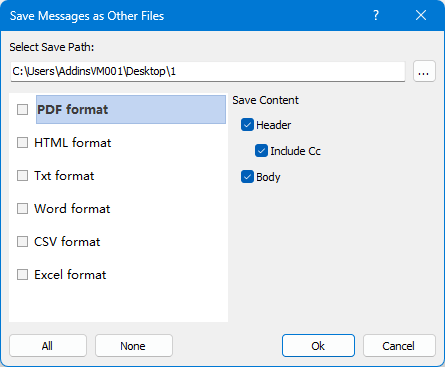
3. Clicca su "Ok". Quindi, le email selezionate verranno salvate come file PDF individualmente.

I migliori strumenti per la produttività in Office
Ultime notizie: Kutools per Outlook lancia la versione gratuita!
Scopri il nuovissimo Kutools per Outlook con oltre100 funzionalità straordinarie! Clicca per scaricare ora!
📧 Automazione Email: Risposta automatica (disponibile per POP e IMAP) / Programma invio Email / CC/BCC automatico tramite Regola durante l’invio delle Email / Inoltro automatico (Regola avanzata) / Aggiungi Saluto automaticamente / Dividi automaticamente Email multi-destinatario in messaggi singoli ...
📨 Gestione Email: Richiama Email / Blocca Email fraudulent (tramite Oggetto e altri parametri) / Elimina Email Duplicato / Ricerca Avanzata / Organizza cartelle ...
📁 Allegati Pro: Salva in Batch / Distacca in Batch / Comprimi in Batch / Salvataggio automatico / Distacca automaticamente / Auto Comprimi ...
🌟 Magia Interfaccia: 😊Più emoji belle e divertenti / Notifiche per le email importanti in arrivo / Riduci Outlook al posto di chiuderlo ...
👍 Funzioni rapide: Rispondi a Tutti con Allegati / Email Anti-Phishing / 🕘Mostra il fuso orario del mittente ...
👩🏼🤝👩🏻 Contatti & Calendario: Aggiungi in Batch contatti dalle Email selezionate / Dividi un Gruppo di Contatti in Gruppi singoli / Rimuovi promemoria di compleanno ...
Utilizza Kutools nella lingua che preferisci – supporta Inglese, Spagnolo, Tedesco, Francese, Cinese e oltre40 altre!


🚀 Download con un solo clic — Ottieni tutti gli Add-in per Office
Consigliato: Kutools per Office (5-in-1)
Un solo clic per scaricare cinque installatori contemporaneamente — Kutools per Excel, Outlook, Word, PowerPoint e Office Tab Pro. Clicca per scaricare ora!
- ✅ Comodità con un solo clic: scarica tutti e cinque i pacchetti di installazione in una sola azione.
- 🚀 Pronto per qualsiasi attività Office: installa i componenti aggiuntivi necessari, quando ti servono.
- 🧰 Inclusi: Kutools per Excel / Kutools per Outlook / Kutools per Word / Office Tab Pro / Kutools per PowerPoint